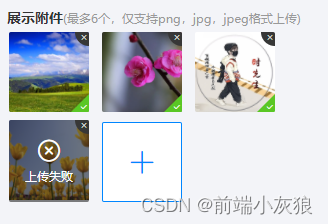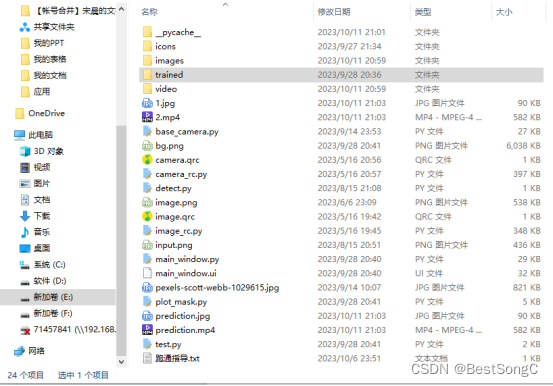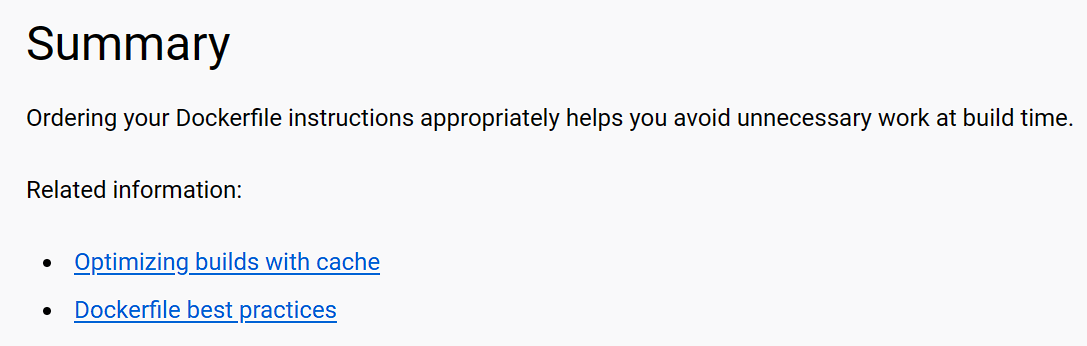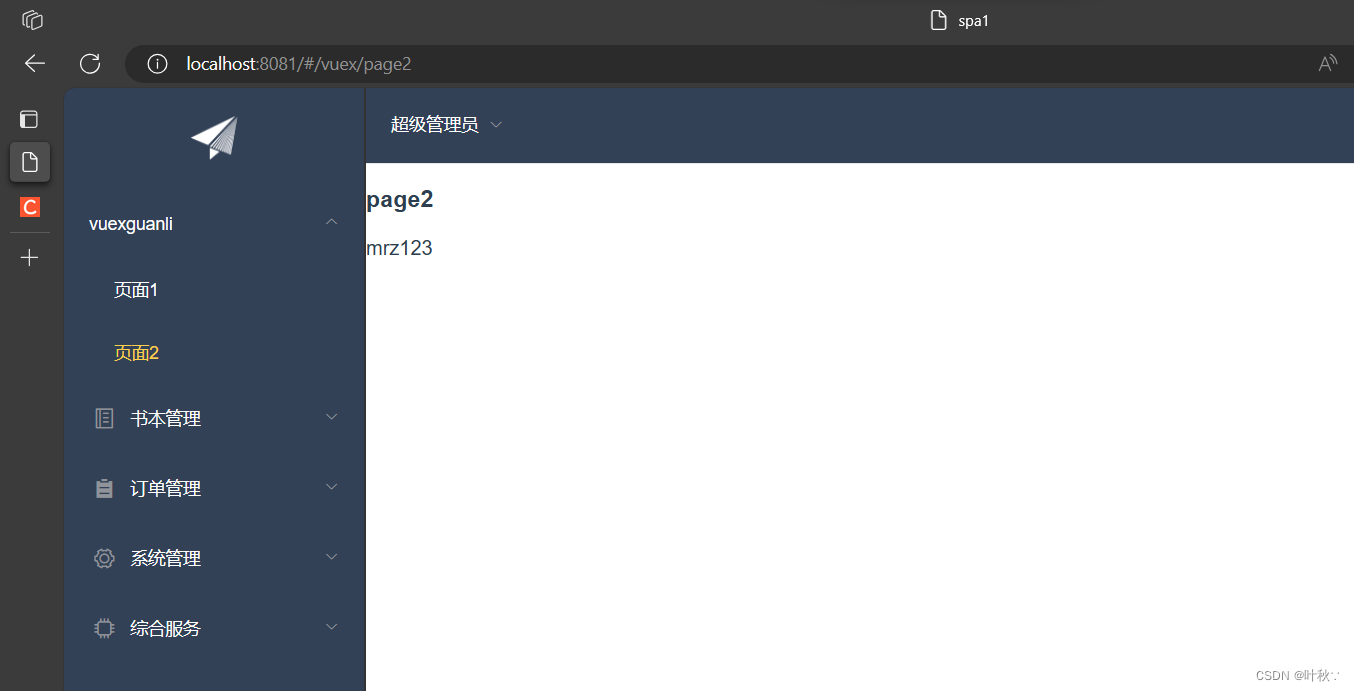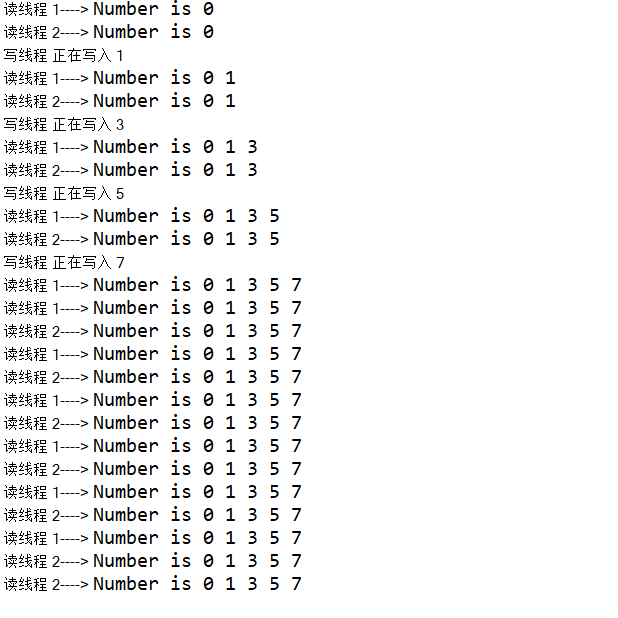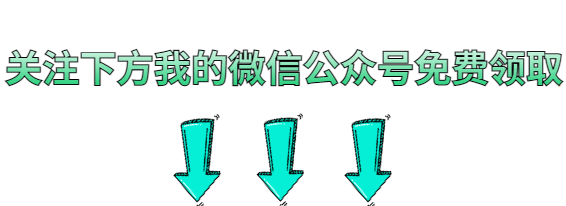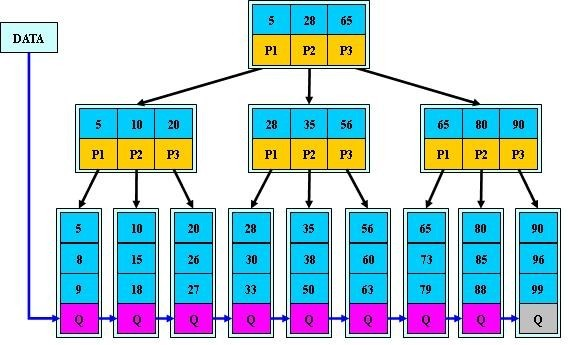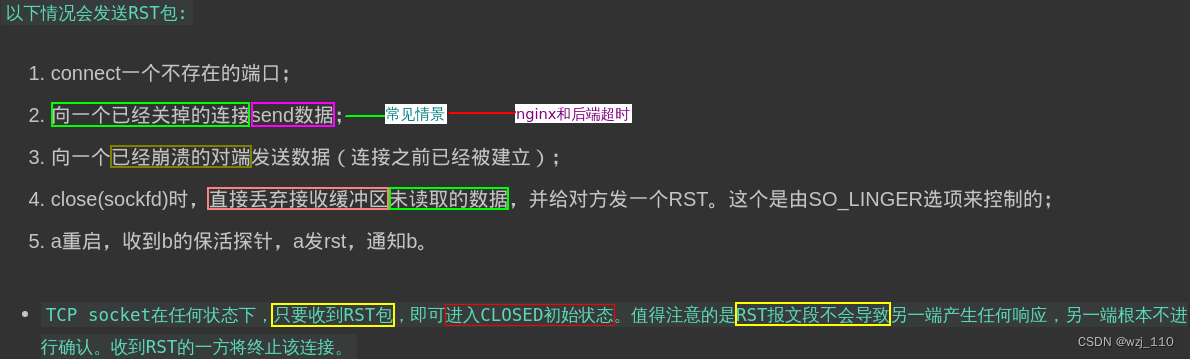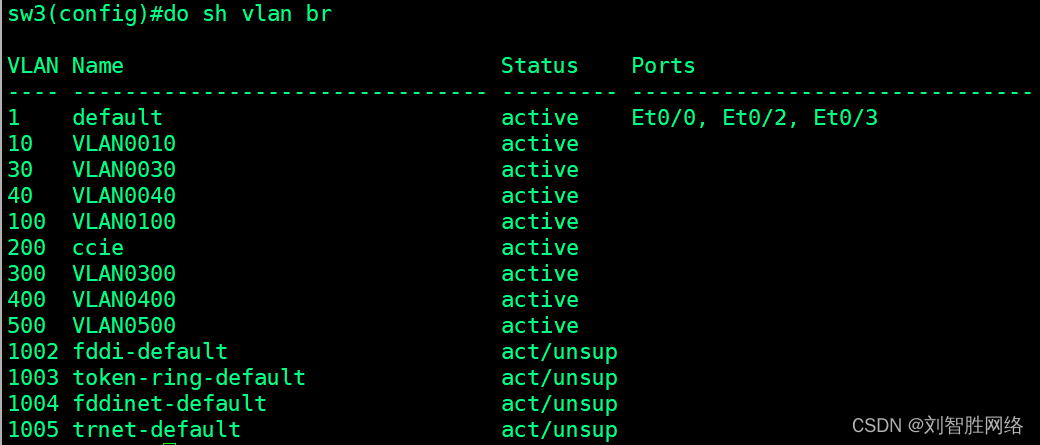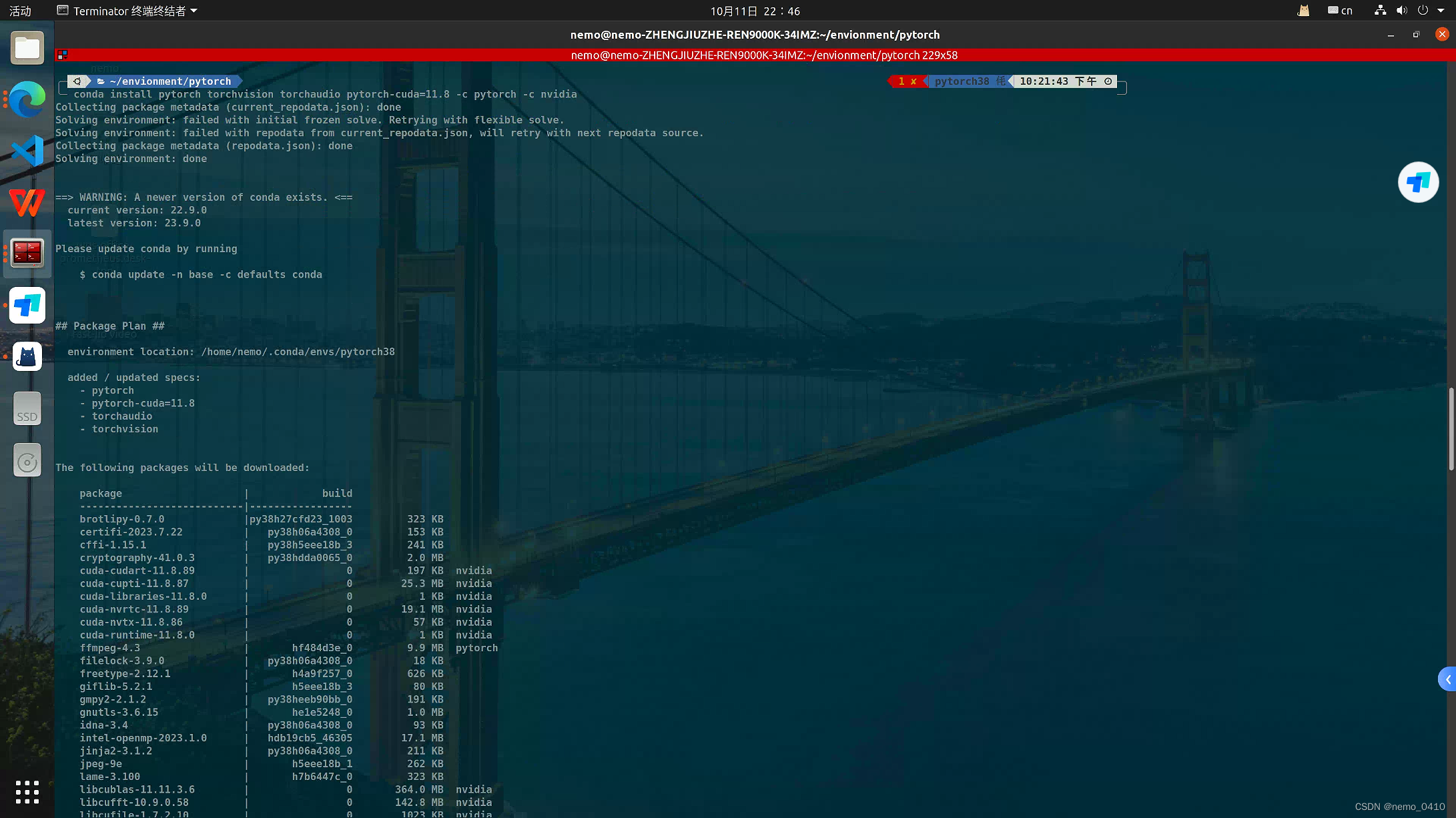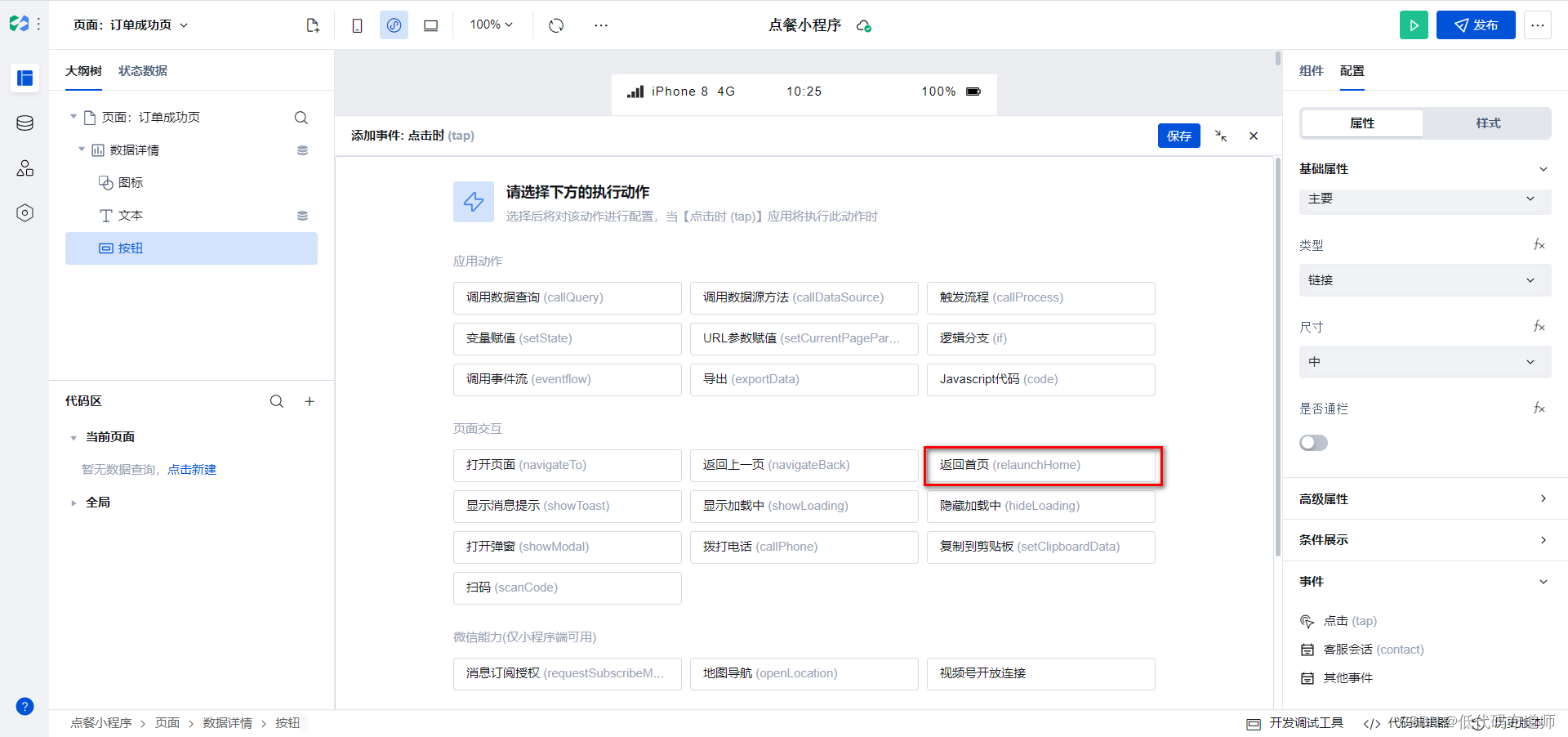呈现效果:
1.1单图片上传

1.2多图片上传

前言:相信很多人写小程序会用到uView框架,总体感觉还算OK吧,只能这么说,肯定也会遇到图片视频上传,如果用到这个upload组件相信你,肯定遇到各种各样的问题,这是我个人总结的单图片和多图片上传方法.
uView2.X框架:uView 2.0 - 全面兼容 nvue 的 uni-app 生态框架 - uni-app UI 框架
单图片上传:
页面结构:
<u-form-item prop="image1" ref="item">
<view class="img">
<u-upload :fileList="fileList1" @afterRead="afterRead" @delete="deletePic" name="1" multiple :maxCount="1"
uploadIcon="plus" uploadIconColor="#0086ff" ref="upload" width="110" height="110">
</u-upload>
<image v-if="!fileList1[0].url" src="../../../static/images/photo.png" mode=""></image>
</view>
<view class="text">(*请提供真实头像)</view>
</u-form-item>1.首先定义的list 大家不要随便改,就按照官方的
fileList1: [],
name="1" 标识符,2.分别有上传 删除 几个方法
2.1删除方法
// 图像删除方法
deletePic(event) {
this[`fileList${event.name}`].splice(event.index, 1)
},2.2上传之前做的事情,比如 限制格式 限制大小 这点比较麻烦 ,里面注释写的比较详细
// 新增图片 这个是上传图像的方法
async afterRead(event) {
// 当设置 multiple 为 true 时, file 为数组格式,否则为对象格式
let lists = [].concat(event.file)
// 用于存储符合条件的图片
let Images = [];
// 遍历上传的每张图片
for (let i = 0; i < lists.length; i++) {
const item = lists[i];
// 验证图片格式
const isImage = /\.(png|jpe?g)$/i.test(item.url);
if (!isImage) {
uni.showToast({
title: '只能上传png,jpg,jpeg格式的图片',
icon: 'none',
duration: 3000
});
// 删除不符合条件的图片
lists.splice(i, 1);
// 跳过当前图片,进行下一张图片的验证
continue;
}
// 验证图片大小
const maxSize = 2 * 1024 * 1024; // 2MB大小限制
if (item.size > maxSize) {
uni.showToast({
title: '图片大小不能超过2MB',
icon: 'none',
duration: 3000
});
// 删除不符合条件的图片
lists.splice(i, 1);
// 跳过当前图片,进行下一张图片的验证
continue;
}
Images.push(item)
}
let fileListLen = this[`fileList${event.name}`].length
Images.map((item) => {
this[`fileList${event.name}`].push({
...item,
status: 'uploading',
message: '上传中'
})
})
for (let i = 0; i < Images.length; i++) {
const result = await this.uploadFilePromise(Images[i].url)
// 返回给后端服务器的 结果需要赋值给 this.infoForm.image = result
console.log(result, '上传图像result');
// this.infoForm.avatar = result
let item = this[`fileList${event.name}`][fileListLen]
this[`fileList${event.name}`].splice(fileListLen, 1, Object.assign(item, {
status: result.status,
message: result.status == 'failed' ? '上传失败' : '',
url: result.url
}))
fileListLen++
}
},2.2.1 上传之前做了 格式和大小限制 如果不符合 直接删除
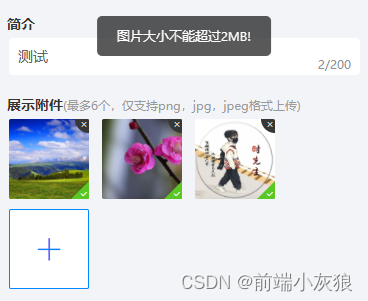
2.3 上传成功的回调 主要是是上传的是一个json格式 一定要进行处理 JSON.parse(res.data).path,
而且这里做了状态判断 会有成功和失败判断 主要是上传失败可以叉掉
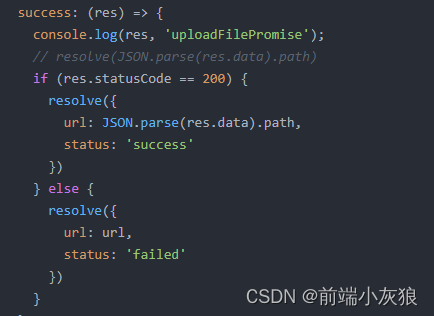

和这里进行状态对应处理
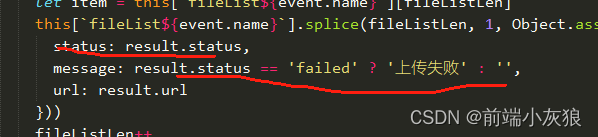
比较恶心的时候 不处理一直显示上传中 差不掉
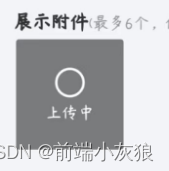
// 回调函数方法
uploadFilePromise(url) {
return new Promise((resolve, reject) => {
let a = uni.uploadFile({
url: baseUrl + '/admin/upload/targetFile', //后端接口地址
filePath: url,
name: 'file', //传给后端参数
header: {
'token': uni.getStorageSync('whjk_token')
},
formData: {
path: 'avatar/user'
},
success: (res) => {
console.log(res, 'uploadFilePromise');
// resolve(JSON.parse(res.data).path)
if (res.statusCode == 200) {
resolve({
url: JSON.parse(res.data).path,
status: 'success'
})
} else {
resolve({
url: url,
status: 'failed'
})
}
}
});
})
},2.3传参说明 参数要 搞正确
uni.uploadFile({
url: baseUrl + '/admin/upload/targetFile', // 后端接口地址
filePath: url,
name: 'file', //传给后端参数
header: {
'token': uni.getStorageSync('whjk_token')
},
formData: {
path: 'avatar/user' // 后端给的路径 看情况而定
},多图片上传或者视频上传:
fileList2: [], // 不要随意定义
name = "2"其实上传方法都一样的 就是属性需要改一下就行 判断都是一样的方法
1.需要修改这个属性
accept="image/*,video/*,.pdf"
2.页面结构
<u-form-item prop="annexPhoto" ref="item1">
<view class="common">
<text class="tex">展示附件</text>
<text class="ext">(最多6个,仅支持png,jpg,jpeg格式上传)</text>
</view>
<view class="upload">
<u-upload :fileList="fileList2" @afterRead="imageOrVideoOrPdf" @delete="deletePicPdf" name="2" multiple
accept="image/*,video/*,.pdf"
:maxCount="6" uploadIcon="plus" uploadIconColor="#0086ff" :deletable="true">
</u-upload>
</view>
</u-form-item>3.上传前限制 大小 图片 格式 里面注释写的很详细
// 视频image和pdf方法
async imageOrVideoOrPdf(event) {
console.log(event);
// 当设置 multiple 为 true 时, file 为数组格式,否则为对象格式
let lists = [].concat(event.file);
// 用于存储符合条件的图片
let validImages = [];
// 遍历上传的每张图片
for (let i = 0; i < lists.length; i++) {
const item = lists[i];
// 验证图片格式
const isImage = /\.(png|jpe?g)$/i.test(item.url);
if (!isImage) {
uni.showToast({
title: '只能上传png,jpg,jpeg格式的图片!',
icon: 'none',
duration: 5000
});
// 删除不符合条件的图片
lists.splice(i, 1);
// 跳过当前图片,进行下一张图片的验证
continue;
}
// 验证图片大小
const maxSize = 2 * 1024 * 1024; // 2MB大小限制
if (item.size > maxSize) {
uni.showToast({
title: '图片大小不能超过2MB!',
icon: 'none',
duration: 5000
});
// 删除不符合条件的图片
lists.splice(i, 1);
// 跳过当前图片,进行下一张图片的验证
continue;
}
// 符合条件的图片添加到validImages数组中
validImages.push(item);
}
let fileListLen = this[`fileList${event.name}`].length;
validImages.map((item) => {
this[`fileList${event.name}`].push({
...item,
status: 'uploading',
message: '上传中'
})
})
for (let i = 0; i < validImages.length; i++) {
const result = await this.uploadFileOrPdf(validImages[i].url);
console.log(result);
// 返回给后端服务器的结果需要赋值给 this.infoForm.annex = result
let item = this[`fileList${event.name}`][fileListLen];
// console.log(fileListLen);
this[`fileList${event.name}`].splice(fileListLen, 1, Object.assign(item, {
status: result.status,
message: result.status == 'failed' ? '上传失败' : '',
url: result
}));
console.log(result, 'result');
if (result.status == 'success') {
this.imgarr.push(result);
console.log(this.imgarr,'imgarr');
}
fileListLen++;
}
// 将上传成功的url数组一起提交给后端
// this.infoForm.annex = urls
},4.上传成功回调 注释的地方有写 可以上传 pdf 视频 图片 改一下path路径就行
// 视频image和pdf方法回调函数
uploadFileOrPdf(url) {
// let uploadedFilePaths = [];
return new Promise((resolve, reject) => {
// let path;
// const fileExtension = url.split('.').pop().toLowerCase();
// if (['jpg', 'jpeg', 'png', 'gif'].includes(fileExtension)) {
// path = 'annex/image'; // 图片路径
// } else if (fileExtension === 'pdf') {
// path = 'annex/pdf'; // PDF路径
// } else {
// reject('Invalid file type');
// return;
// }
uni.uploadFile({
url: baseUrl + '/admin/upload/targetFile', //后端接口地址
filePath: url,
name: 'file', //传给后端参数
header: {
'token': uni.getStorageSync('whjk_token')
},
formData: {
path: 'annex/image' // 根据文件后缀类型设置路径
},
success: (res) => {
console.log(res);
// resolve(JSON.parse(res.data).path)
if (res.statusCode == 200) {
resolve({
url: JSON.parse(res.data).path,
status: 'success'
})
} else {
resolve({
url: url,
status: 'failed'
})
}
},
fail: (err) => {
// console.log(err,'err');
reject(err);
}
});
})
},
5.删除方法
// 图像删除方法
deletePic(event) {
this[`fileList${event.name}`].splice(event.index, 1)
},6.最终呈现的效果就是这样